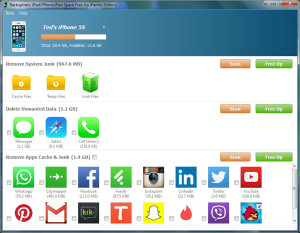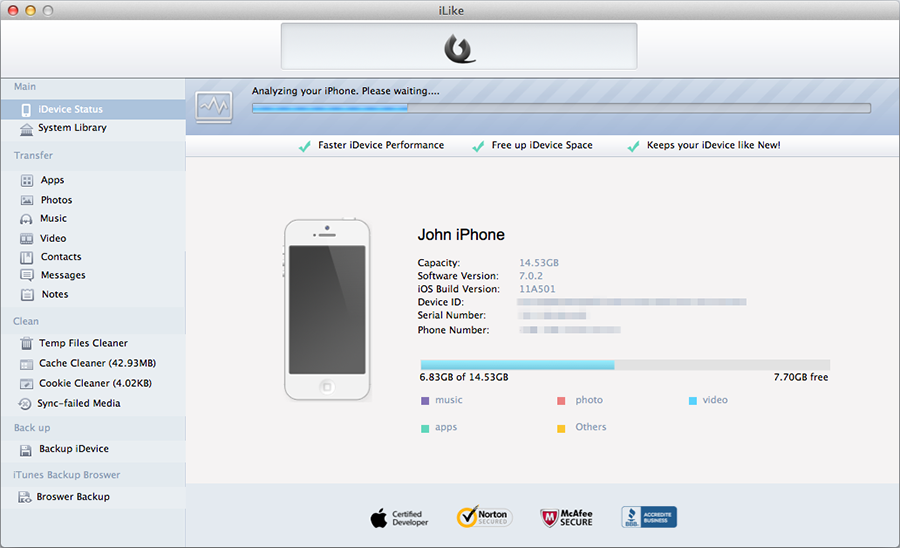Se il tuo iPhone sta per “scoppiare” nel senso che ha una memoria che tende a scarseggiare, è giunto il momento di fare una bella pulizia su di esso. Potrai effettuare tale pulizia anche manualmente, ma oltre a perdere un sacco di tempo, molto probabilmente non avrai i risultati sperati.
Se vuoi liberare un bel po’ di spazio sul tuo iPhone dovrai eliminare innanzitutto i files inutili memorizzati in esso. Purtroppo l’iPhone tende a memorizzare log, cache, cookie e altri file “spazzatura” che prima o poi bisogna rimuovere. In questo articolo segnaliamo i migliori software per fare pulizia sul tuo iPhone, liberando tutto lo spazio libero che è occupato da files inutili.
Indice
Soluzione 1: SafeEraser
Tra i vari software progettati a tale scopo segnaliamo SafeEraser, in interessante programma per PC e Mac OS X in grado di analizzare l’iPhone e trovare tutti i files inutili da rimuovere. Il tutto in pochi secondi!
Scarica SafeEraser sul tuo PC o Mac e poi segui la seguente guida: Come Liberare Spazio iPhone
Screenshot SafeEraser:

SafeEraser effettua la pulizia sfruttando 3 funzionalità:
PULIZIA ESPRESSA: consente di cancellare tutti i file inutili, come log, cache, file temporanei, ecc…
COMPRESSIONE FOTO: riduce la dimensione delle foto liberando parecchio spazio
ELIMINA APP INUTILI: mostra le applicazioni che non utilizzi da tempo e ne consiglia la rimozione
Soluzione 2: iPhone Space Free Up
Ecco un’altra utility per utenti Windows e Mac OS X che aiuta a rilevare e poi a rimuovere definitivamente tutti i files inutili (junk files) come ad esempio cache di sistema, cookies, cronologia di naviazione, log delle apps, ecc… Questa app si caratterizza per la semplicità di utilizzo (come si vede anche dalla fig. sottostante) e per l’efficacia con la quale riesce a liberare spazio in memoria.
Soluzione 3: iLike (solo per Mac OS X)
iLike è una di quelle poche applicazioni per Mac OS X e Windows che possiede un lungo elenco di caratteristiche che hanno lo scopo di aiutare a creare backup, pulire e ottimizzare il vostro dispositivo iOS, trasferire le foto, applicazioni, musica e video dal tuo dispositivo al PC/Mac.
iLike è dotato di un’interfaccia intuitiva con un facile accesso alle funzioni di backup e alle funzioni di pulizia.
Il processo di installazione è abbastanza semplice: se hai un Mac basta scaricare il file .dmg e copiare iLike nella cartella Applicazioni del Mac. Ecco il link per scaricare la versione Demo di iLike:
La versione demo pulirà o trasferirà un file alla volta, e viene fornito con una serie ristretta di caratteristiche e funzionalità. Tuttavia, la versione completa di iLike è disponibile a 36 € da QUESTO LINK.
Se invece possiedi un PC Windows richiedi il programma da Questo Link.
In cima a tutte le caratteristiche presentate, è importante ricordare che iLike è anche un’app leggera per le risorse del tuo Mac. Abbiamo assistito ad un carico della CPU fino a 14-18 %, mentre l’ utilizzo della RAM ha raggiunto fino a 200 MB, a seconda dell’attività svolta. Questi valori sono stati ottenuti utilizzando la versione completa e potrebbero variare in base alla configurazione della macchina.
iLike è dotato di un’interfaccia familiare che assomiglia a quella offerta da iTunes. Quindi non avrete alcuna difficoltà a imparare a usare l’app.
La finestra principale è divisa in tre pannelli da cui è possibile accedere alle diverse funzionalità dell’applicazione.
Il pannello superiore consente solo di attivare o acquistare l’app, mentre il pannello di sinistra consente di accedere a tutti gli strumenti e alle funzionalità disponibili.
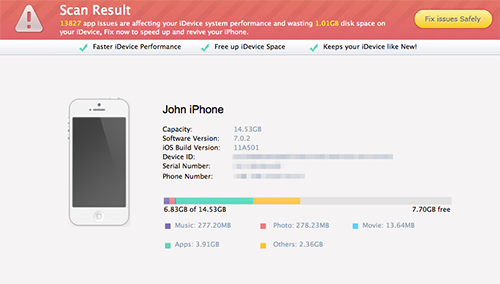
Una volta avviato iLike, l’applicazione esegue la scansione del dispositivo collegato per trovare i dati e le informazioni.
È possibile scegliere quale operazione si desidera eseguire, selezionando una scheda da uno dei cinque disponibili nel pannello laterale sinistro: Main, Transfer, Clean (pulizia), Backup e iTunes Browser Backup.
Grazie alla scheda “iDevice Status“, è possibile visualizzare informazioni dettagliate sul vostro iPhone, Pad o iPod touch. Potrete capire lo stato della memoria, quanto spazio libero è disponibile, la versione iOS, ID del dispositivo, numero di serie e, se si tratta di un iPhone, il numero di telefono.
È possibile verificare come viene utilizzato lo spazio del tuo dispositivo grazie alla barra grafica che visualizza, con colori diversi, la quantità di MB occupati da musica, applicazioni, film, foto e altri file. Anche se non è una nuova funzionalità – è disponibile anche in iTunes e altre applicazioni simili – questa interpretazione visiva ti aiuta più rapidamente e facilmente valutare il vostro spazio di archiviazione.
Al termine del processo di scansione, dopo circa 5-8 minuti per un iPhone4 16 GB (ci sono voluti più alla prima esecuzione e meno al secondo), iLike visualizzerà il numero dei problemi rilevati che influiscono sulle prestazioni del dispositivo e lo spazio su disco su cui possibile risparmiare memoria facendo la pulizia e l’eliminazione dei file temporanei, cache, cookie e altri file inutili.
Il processo di correzione e di pulizia può richiedere fino a 3 minuti, soprattutto se si dispone di un gran numero di applicazioni e il dispositivo non è stato pulito da tanto tempo.
Dopo l’eliminazione dei file inutili si noterà un grande miglioramento delle prestazioni del dispositivo iOS (iPhone). Abbiamo usato un iPhone 4 con iOS 6.1.3, con più di 70 applicazioni installate e non pulita da oltre un anno.
iLike consente di visualizzare, aprire, sfogliare, aggiungere, eliminare ed esportare file dal dispositivo iOS. Ciò include foto, app, musica e video.
Mentre i principianti possono fidarsi ciecamente di iLike per il processo di pulizia, gli utenti più avanzati possono approfittare della presenza della funzione di pulizia della cartella Temporanea, dei Cookie e della Cache.
iLike offre anche uno strumento di backup che è possibile utilizzare per creare un backup del vostro dispositivo e posizionarlo nella posizione predefinita di iTunes.